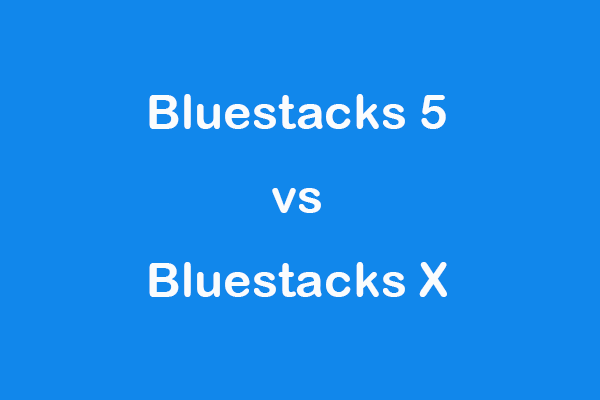Die PlayStation 5 ist bei Gaming-Enthusiasten sehr beliebt. Einige von ihnen haben Probleme mit „PS5 schaltet sich automatisch ein“. Hier hat MiniTool einige Methoden zusammengestellt, um dieses Problem zu lösen. Wenn Sie das gleiche Problem haben, können Sie es versuchen.
Die PlayStation 5 ist der Nachfolger der von Sony Interactive Entertainment entwickelten PlayStation 4. Mit besserer Grafik, flüssigerem Gameplay, hohen Bildwiederholfrequenzen und großartigen Spielladegeschwindigkeiten setzt die PlayStation 5 einen neuen Maßstab in der Konsolenbranche.
Allerdings gibt es viele Probleme mit der PS5, und Sie werden möglicherweise feststellen, dass sich die PS5 von selbst einschaltet. Lassen Sie uns herausfinden, warum dieses spezielle Problem auftritt.
Lesen Sie bitte auch:
Warum schaltet sich meine PS5 von alleine ein?
Warum schaltet sich meine PS5 von alleine ein? Sie können diese Frage stellen. Im Folgenden sind einige mögliche Gründe aufgeführt.
- Sie haben die Option Ruhemodus in PS5 aktiviert.
- Sie haben Ihren Fernseher über HDMI oder ein Pass-Through-Gerät mit der PS5 verbunden, wodurch er sich einschaltet, wenn Sie den Fernseher einschalten.
- Wenn die PS5 versucht, das neueste Update herunterzuladen oder gespeicherte Daten in den Cloud-Speicher hochzuladen, startet sie von selbst.
So beheben Sie „PS5 schaltet sich von selbst ein“
Lösung 1: Internetverbindung im Ruhemodus deaktivieren
Zunächst können Sie versuchen, Ihre Internetverbindung im Ruhemodus auszuschalten. So geht’s:
Schritt 1: Wählen Sie das Einstellungen-Symbol im Haupt-Dashboard der PS5.
Schritt 2: Wählen Sie im linken Bereich das Menü Energieeinstellungen und dann die im Ruhemodus verfügbaren Funktionen aus.
Schritt 3: Als Nächstes deaktivieren Sie Mit dem Internet verbunden bleiben und aktivieren Sie PS5 über die Netzwerkoptionen aktivieren.
Lösung 2: HDMI-Geräteverbindung trennen
Wenn die HDMI-Geräteverbindung in den Konsoleneinstellungen aktiv ist, tritt möglicherweise das Problem „PS5 schaltet sich automatisch ein“ auf. Daher wird empfohlen, das HDMI-Gerät zu trennen. Bitte befolgen Sie die folgenden Richtlinien:
Schritt 1: Gehen Sie im PS5-Haupt-Dashboard zum Menü Einstellungen.
Schritt 2: Wählen Sie nun das Menü System aus der Liste aus.
Schritt 3: Wählen Sie im linken Bereich HDMI aus und deaktivieren Sie dann die Option HDMI Device Link aktivieren.
Lösung 3: Remote Play ausschalten
Eine weitere Funktion, die Ihre PlayStation 5 automatisch einschalten könnte, könnte die Remote Play-Funktion sein, weil sie Ihre PlayStation automatisch über eine verbundene App einschaltet. Wenn Sie also aus der Ferne spielen möchten, deaktivieren Sie es besser und verwenden Sie es manuell.
Schritt 1: Gehen Sie wie zuvor beschrieben zu den PlayStation5-Einstellungen.
Schritt 2: Geben Sie System ein. Scrollen Sie nach unten zu Remote Play.
Schritt 3: Deaktivieren Sie die Option Remote Play aktivieren.
Lösung 4: Überprüfen Sie die Batterien der Fernbedienung
Einige Benutzer haben festgestellt, dass die PlayStation 5 beim Neustart immer das Media Remote-Symbol anzeigt. Um es zu beheben, warf der Benutzer einige neue Batterien in die Fernbedienung und das Problem verschwand. Wenn die Batterie schwach ist, sendet die Fernbedienung ein gemischtes Signal über Bluetooth an die Konsole, was zu einer Fehlfunktion führt.
Letzte Worte
Um „PS5 schaltet sich von alleine ein“ zu beheben, zeigt dieser Beitrag 4 zuverlässige Lösungen. Wenn Sie denselben Fehler erhalten, versuchen Sie diese Lösungen. Wenn Sie eine bessere Lösung haben, können Sie sie in den Kommentaren teilen.